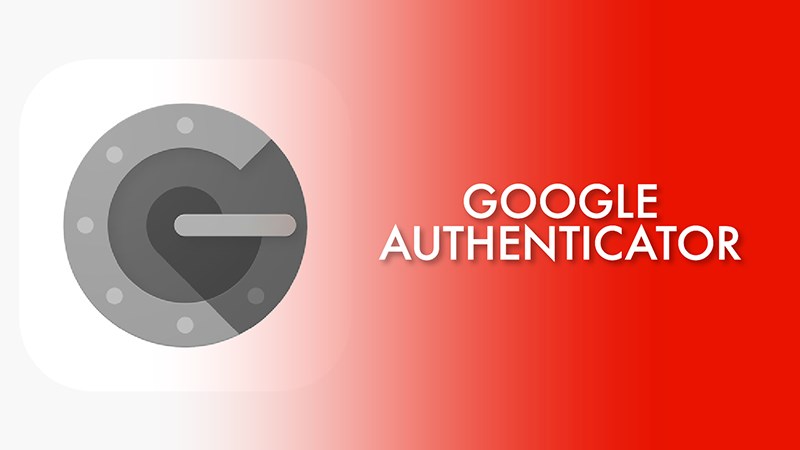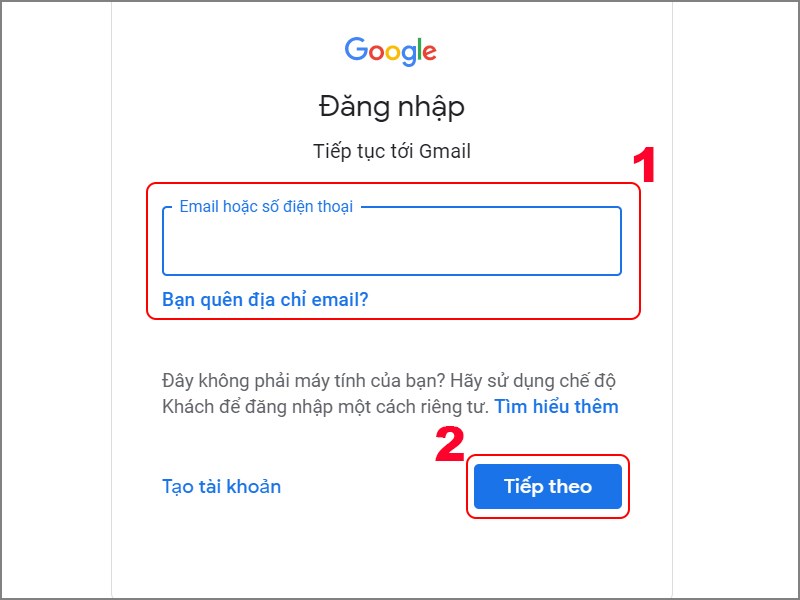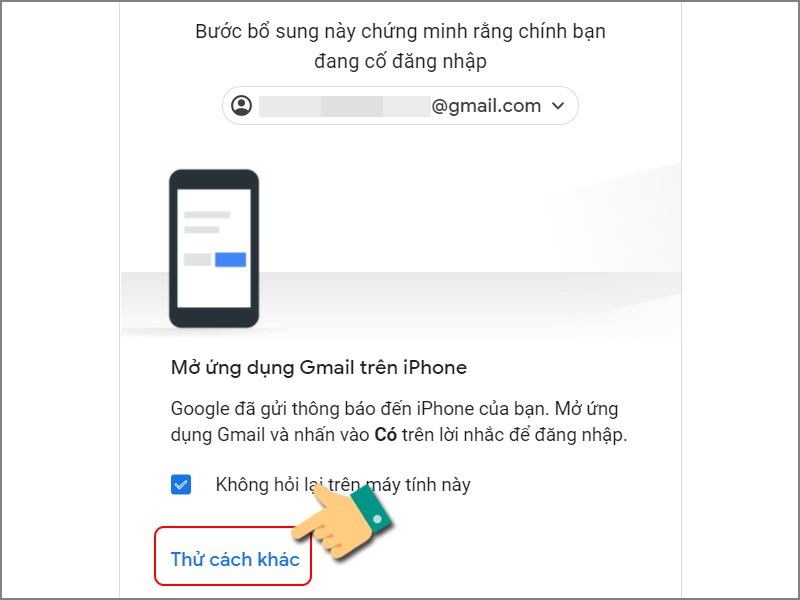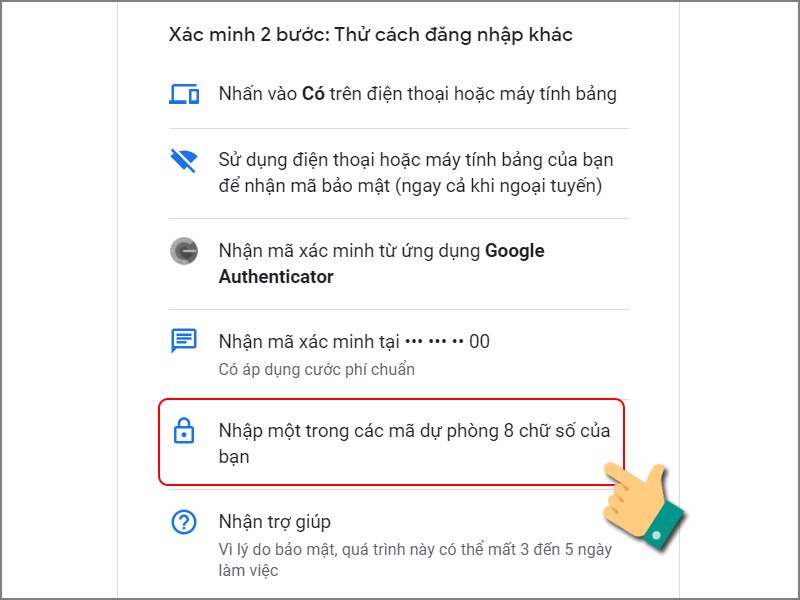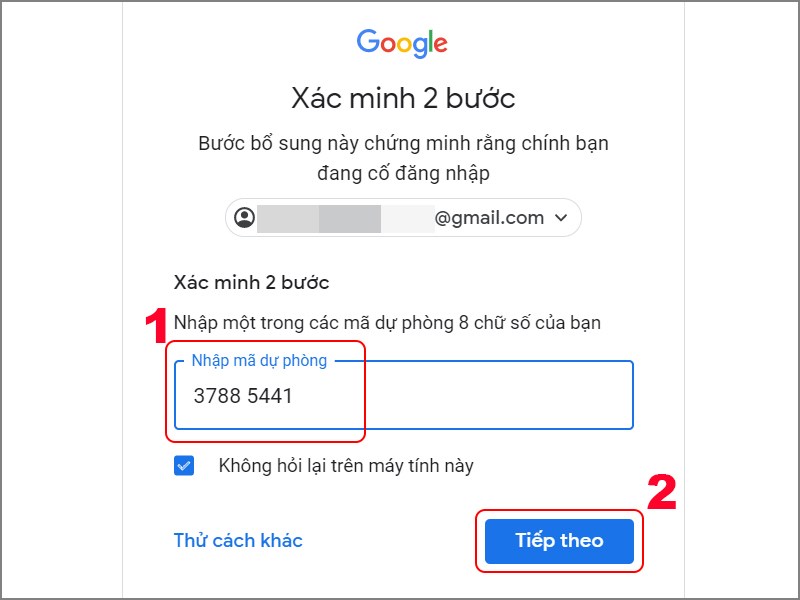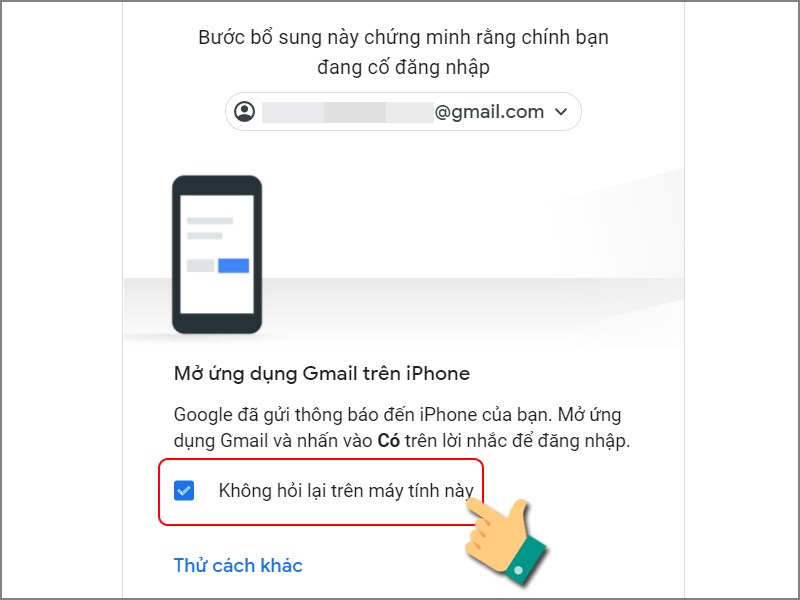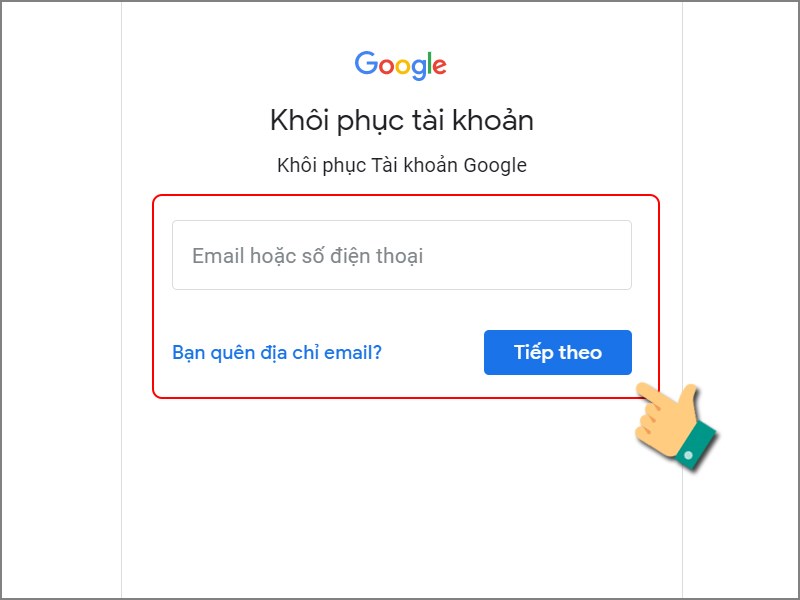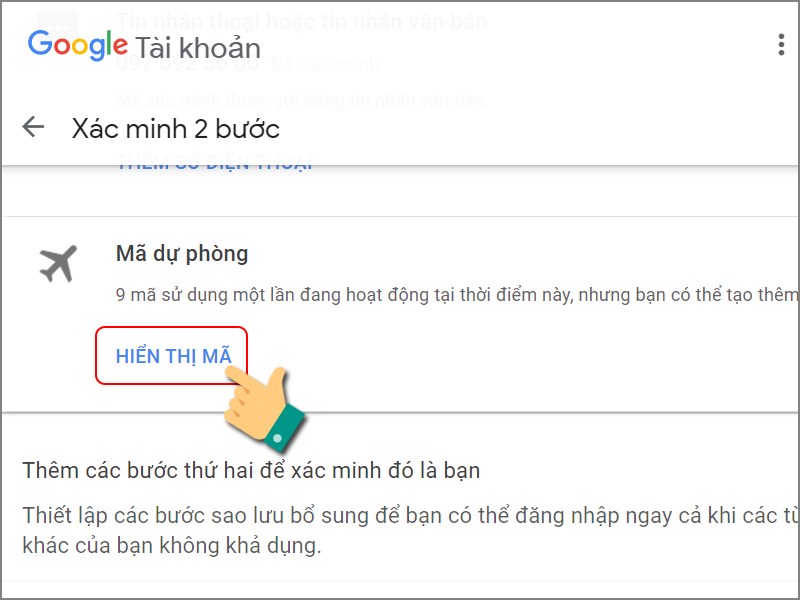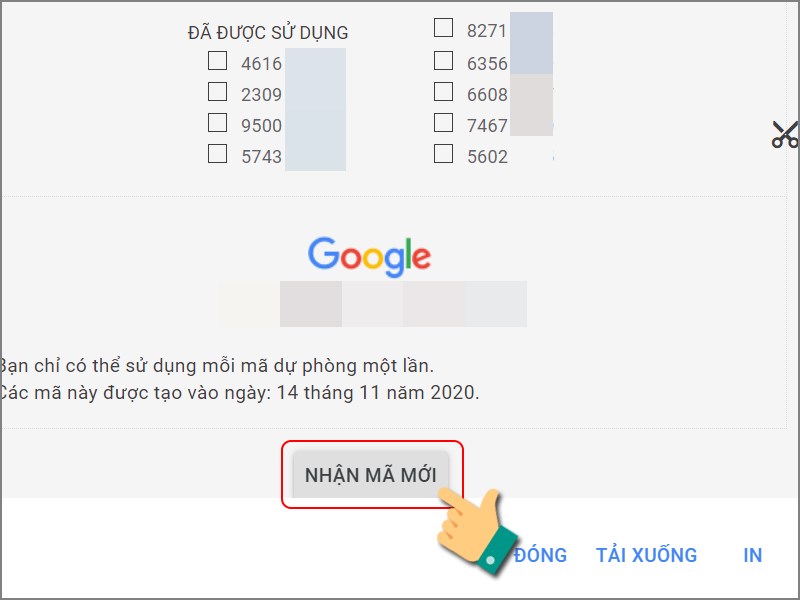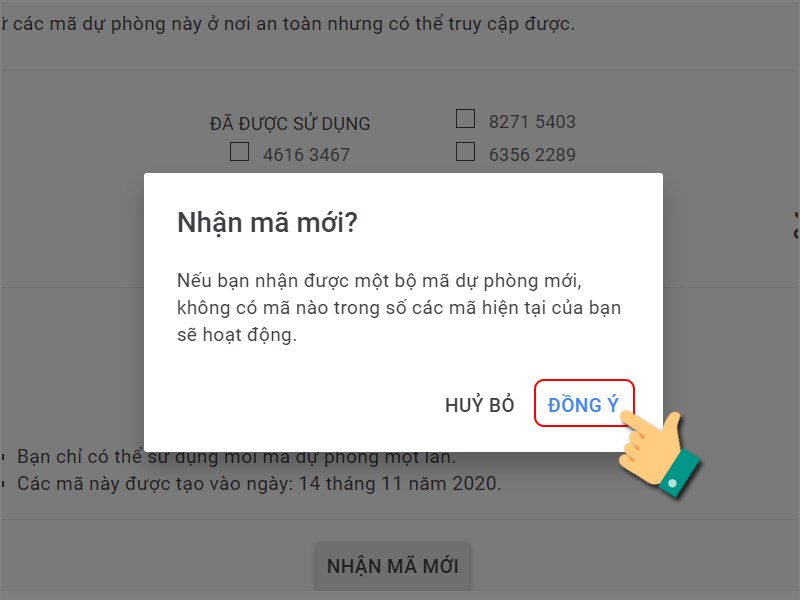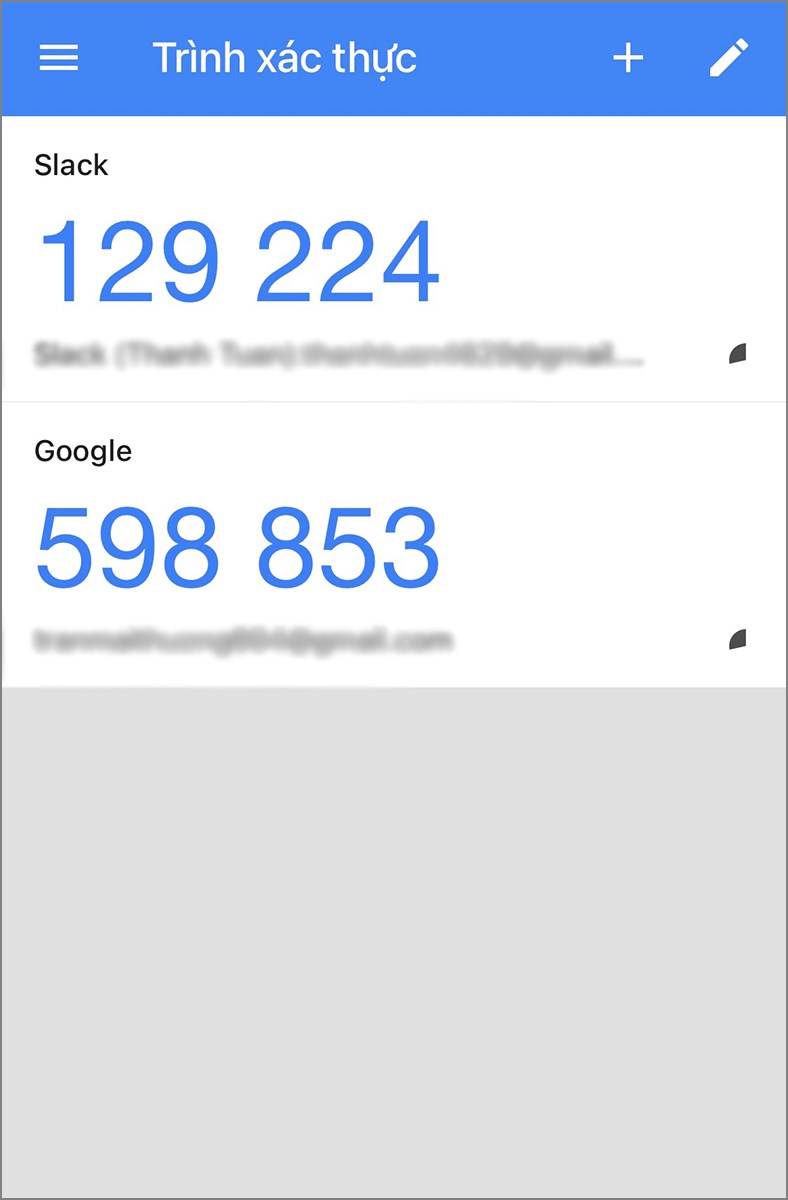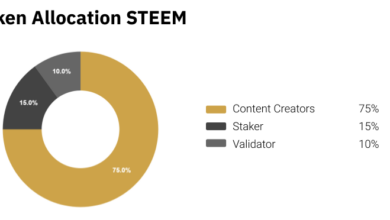Bí quyết khôi phục và xử lý sự cố Google Authenticator
Google Authenticator, ứng dụng bảo mật từ Google, giúp bảo vệ tài khoản của bạn. Hãy tìm hiểu cách khôi phục mã và giải quyết sự cố ngay hôm nay!
Khôi phục và sửa lỗi Google Authenticator
I. Khôi phục Google Authenticator khi mất điện thoại
1. Sử dụng mã dự phòng
Hướng dẫn nhanh
Bạn chỉ cần: Lấy mã dự phòng > Truy cập Gmail > Đăng nhập > Nhập mật khẩu > Chọn Tùy chọn khác > Chọn Nhập mã dự phòng 8 chữ số > Nhập mã dự phòng > Nhấn Tiếp theo.
Hướng dẫn chi tiết
Bước 1: Lấy mã dự phòng đã lưu. Tên tệp chứa mã sẽ là Backup-codes-username.txt, với username là tên tài khoản Google của bạn.
Ví dụ, nếu tài khoản là abc@gmail.com, tệp chứa mã dự phòng là Backup-codes-abc.txt.
Bước 2: Truy cập vào Gmail của bạn và đăng nhập tài khoản của bạn.
Nhập tài khoản của bạn
Nhập mật khẩu tài khoản của bạn.
Nhập mật khẩu
Bước 3: Khi được yêu cầu cung cấp mã xác minh, nhấp vào Tùy chọn khác.
Chọn Tùy chọn khác
Bước 4: Lựa chọn Nhập một trong những mã dự phòng 8 chữ số của bạn.
Chọn Lựa chọn Nhập một trong những mã dự phòng 8 chữ số của bạn
Bước 5: Nhập mã dự phòng của bạn > Bấm Tiếp theo.
Nhập mã dự phòng
2. Đăng nhập trên thiết bị đã từng sử dụng
Bạn có thể đăng nhập vào tài khoản Google trên một thiết bị đáng tin cậy, thiết bị đã được sử dụng trước đó và đã chọn Không hỏi lại trên thiết bị này. Điều này có nghĩa là bạn có thể đăng nhập mà không cần phải xác minh bước thứ hai.
Thiết bị đáng tin cậy
3. Khôi phục tài khoản
Truy cập nhanh trang web khôi phục tài khoản của bạn > Nhập địa chỉ email cần khôi phục.
Nhập tài khoản cần khôi phục
Nhập mật khẩu của bạn.
Nhập mật khẩu
Sau đó, có thể bạn sẽ phải trả lời các câu hỏi như:
-
- Nhập địa chỉ email hoặc số điện thoại mà chúng tôi có thể liên hệ với bạn.
- Nhập mã mà chúng tôi đã gửi đến địa chỉ email hoặc số điện thoại của bạn. Mã này đảm bảo bạn có thể sử dụng địa chỉ email hoặc số điện thoại đó.
II. Khôi phục mã dự phòng khi bị mất
1. Hướng dẫn nhanh
Truy cập phần Xác minh 2 bước > Chọn Hiển thị mã tại mục Mã dự phòng > Chọn Nhận mã mới > Nhấn xác nhận Đồng ý.
2. Hướng dẫn chi tiết
Bước 1: Truy cập phần Xác minh 2 bước trong Tài khoản Google.
Bước 2: Click vào Hiển thị mã ở mục Mã dự phòng.
Hiển thị mã dự phòng
Bước 3: Chọn Nhận mã mới.
Tạo mã dự phòng mới
Bước 4: Nhấn Xác nhận để đồng ý thu hồi mã dự phòng đã mất và tạo lại mã mới.
Nhấn Đồng ý để xác nhận thao tác
III. Mã Google Authenticator của tôi không có hiệu lực
Nếu mã Google Authenticator không có hiệu lực, chỉ cần đóng ứng dụng Google Authenticator trên điện thoại và mở lại, để ứng dụng đồng bộ và làm mới mã của bạn.
Khởi động lại Google Authenticator
Dưới đây là hướng dẫn khôi phục Google Authenticator và xử lý sự cố khi sử dụng. Hi vọng bạn sẽ tìm thấy nó hữu ích. Chúc bạn thành công!
Nguồn: https://support.google.com/accounts/answer/185834?hl=vi